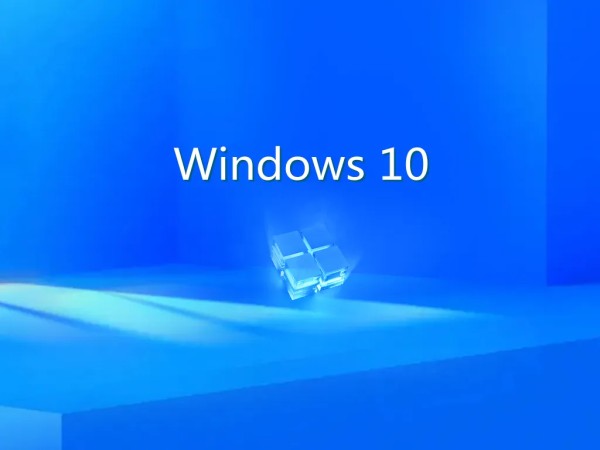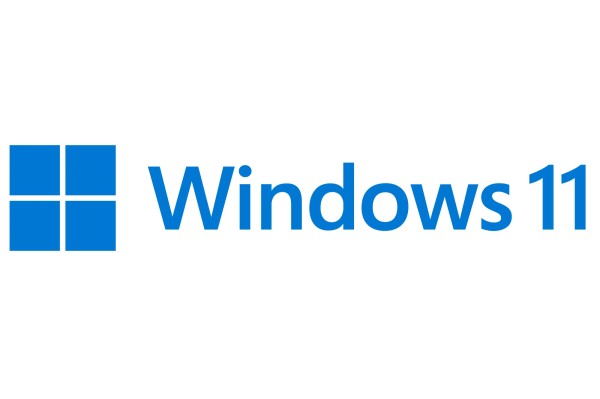原创 2025-06-03 09:40:51电脑知识
1819
远程桌面(Remote Desktop)是Windows系统内置的远程控制工具,允许用户通过网络连接并操作另一台计算机。本文ZHANID工具网将详细介绍如何在Windows 10和Windows 11上启用、配置及使用远程桌面功能,涵盖基础操作、安全设置及常见问题解决方案。
一、启用远程桌面功能
步骤1:检查系统版本
远程桌面仅适用于Windows 10/11 专业版、企业版或教育版。
家庭版用户需升级系统或改用第三方工具(如Chrome Remote Desktop)。
步骤2:开启远程桌面选项
Windows 10/11通用操作:
右键点击【开始】菜单,选择【设置】(或按
Win+I
Win+I 快捷键)。进入【系统】→【远程桌面】。
启用【启用远程桌面】开关。
首次启用时,系统会提示确认网络发现和打印机共享设置,点击【确认】即可。
勾选【要求设备使用网络级别身份验证连接(推荐)】(增强安全性)。
步骤3:配置用户权限
在【远程桌面】设置页面,点击【选择可远程访问该电脑的用户】。
点击【添加】,输入需授权的用户名(需为Microsoft账户或本地账户),点击【检查名称】验证。
确认用户列表后,点击【确定】保存。
二、连接到远程计算机
场景1:同一局域网内连接
获取目标计算机的IP地址:
在目标电脑上按
Win+R
Win+R,输入cmd
cmd,回车后输入ipconfig
ipconfig,记录【IPv4地址】(如192.168.1.100
192.168.1.100)。在控制端电脑上操作:
按
Win+R
Win+R,输入mstsc
mstsc 打开远程桌面连接工具。输入目标IP地址,点击【连接】。
输入目标电脑的用户名和密码(需与授权账户一致)。
场景2:跨互联网连接(需端口转发)
配置路由器端口转发:
外部端口:
3389
3389(默认远程桌面端口)内部端口:
3389
3389目标IP:目标电脑的局域网IP
登录路由器管理界面(通常通过
192.168.1.1
192.168.1.1 或192.168.0.1
192.168.0.1)。找到【端口转发/虚拟服务器】选项,添加规则:
保存设置。
获取公网IP地址:
访问
https://whatismyip.com
https://whatismyip.com 记录公网IP。在控制端连接:
使用公网IP替代局域网IP进行连接(如
114.114.114.114:3389
114.114.114.114:3389)。场景3:使用动态DNS(可选)
若公网IP经常变动,可注册动态DNS服务(如No-IP、DynDNS),通过域名替代IP地址连接。
三、安全增强配置
1. 修改默认端口(防止扫描攻击)
按
Win+R
Win+R,输入regedit
regedit,导航至:HKEY_LOCAL_MACHINE\System\CurrentControlSet\Control\Terminal Server\WinStations\RDP-TcpHKEY_LOCAL_MACHINE\System\CurrentControlSet\Control\Terminal Server\WinStations\RDP-Tcp
HKEY_LOCAL_MACHINE\System\CurrentControlSet\Control\Terminal Server\WinStations\RDP-Tcp
右键【PortNumber】,选择【修改】,将数值从
3389
3389 改为1024-65535
1024-65535 之间的端口(如52847
52847)。重启电脑,连接时需在IP后添加端口号(如
192.168.1.100:52847
192.168.1.100:52847)。2. 启用网络级身份验证(NLA)
已在启用远程桌面时默认开启,要求用户先通过身份验证再建立连接,防止暴力破解。
3. 配置防火墙规则
按
Win+S
Win+S 搜索【防火墙】,选择【允许应用通过防火墙】。勾选【远程桌面】的专用和公用网络访问权限。

四、高级使用技巧
1. 远程桌面客户端(多平台支持)
Windows/macOS/iOS/Android:
从应用商店下载【Microsoft Remote Desktop】客户端。
添加PC时输入IP、端口和账户信息,支持保存多个连接配置。
2. 远程资源访问
在远程桌面连接窗口,点击【显示选项】→【本地资源】选项卡:
勾选【剪贴板】以实现本地与远程文件复制粘贴。
点击【详细信息】添加本地驱动器(如C盘、U盘),实现文件直接拖放。
3. 多显示器支持
在【显示选项】→【显示】中,选择【使用所有监视器】以扩展远程桌面到多屏。
五、常见问题解决
问题1:连接时提示“身份验证错误,要求的函数不受支持”
原因:Windows 10/11 1809及以上版本默认禁用NLA旧版协议。
解决:
在目标电脑上按
Win+R
Win+R,输入gpedit.msc
gpedit.msc。导航至【计算机配置】→【管理模板】→【Windows组件】→【远程桌面服务】→【远程桌面会话主机】→【安全】。
启用【要求使用网络级别的身份验证对远程连接的用户进行身份验证】。
问题2:连接后屏幕显示为黑色
解决:
在目标电脑上按
Win+R
Win+R,输入sysdm.cpl
sysdm.cpl。进入【远程】选项卡,取消勾选【仅允许运行使用网络级别身份验证的远程桌面的计算机连接】。
问题3:连接速度慢或卡顿
优化:
降低远程桌面分辨率或颜色质量(在客户端【显示选项】中调整)。
关闭目标电脑上的图形密集型任务。
确保网络带宽充足(建议至少5Mbps上传/下载速度)。
六、替代方案(如无法使用远程桌面)
Quick Assist(快速助手):
Windows内置免费工具,适合临时远程协助。
在【开始】菜单搜索【Quick Assist】,一方提供安全代码,另一方输入即可连接。
第三方工具:
TeamViewer:跨平台,支持文件传输和会议功能。
AnyDesk:轻量级,低延迟,适合个人使用。
Chrome Remote Desktop:基于浏览器,无需安装额外软件。
总结
通过本文步骤,您可以在Windows 10/11上轻松启用远程桌面功能,实现跨设备高效操作。建议优先使用局域网连接或配置V-P-N以确保安全性,跨互联网连接时务必修改默认端口并启用NLA。若遇到问题,可结合故障排除部分逐步排查,或选择更便捷的第三方工具作为补充方案。
本文由@zhanid 原创发布。
该文章观点仅代表作者本人,不代表本站立场。本站不承担相关法律责任。
如若转载,请注明出处:https://www.zhanid.com/dnzs/4481.html
THE END
zhanid
勇气也许不能所向披靡,但胆怯根本无济于事